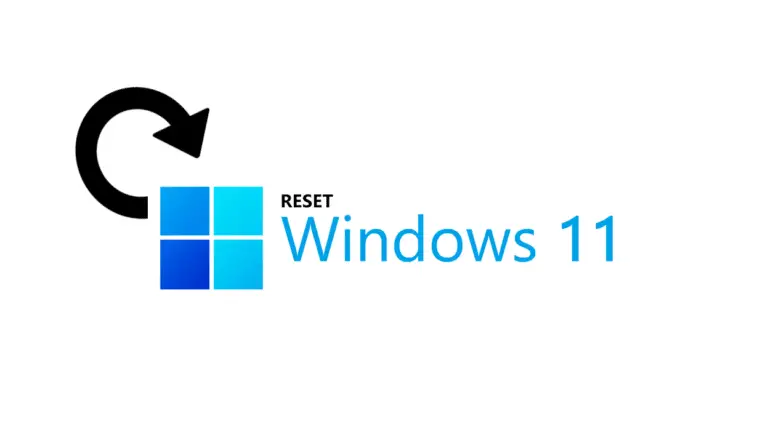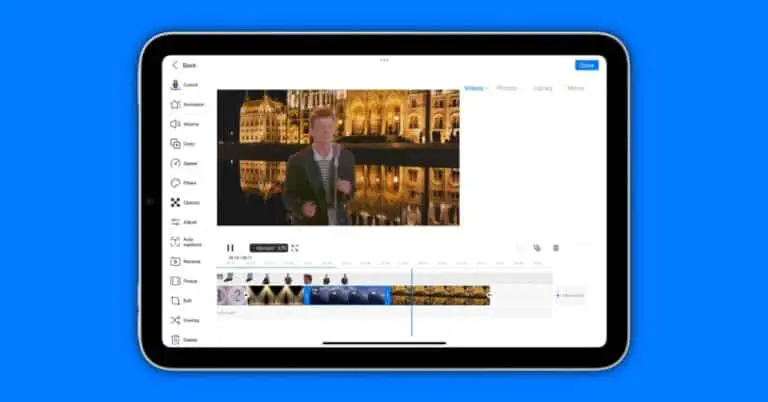8 spôsobov, ako opraviť chybu „Android.process.acore sa zastavil“ v systéme Android

Váš telefón s Androidom hovorí „ súbor android.process.acore sa zastavil „niekedy? Toto je veľmi bežný problém v systéme Android, kde sa vám môžu neustále zobrazovať kontextové správy s textom „Proces android.process.acore sa bohužiaľ zastavil. "
K tomu zvyčajne dochádza pri posúvaní kontaktov alebo pokuse o uskutočnenie hovoru. Vyskakovacie okno po stlačení OK dočasne zmizne, ale stále sa vracia. To môže byť veľmi nepríjemné, najmä ak nepoznáte príčinu problému.
Prečítajte si tiež | 7 spôsobov, ako opraviť chybu „Bohužiaľ, aplikácia sa zastavila“ v systéme Android
V tomto článku sa pozrime na osem jednoduchých spôsobov, ako opraviť chybu zastaveného procesu android.process.acore v systéme Android. Okrem toho sme uviedli aj dôvody problému.
Opravená chyba „Proces android.process.acore sa bohužiaľ zastavil“
Chyba procesu android.process.acore sa zastavila, zvyčajne sa vyskytuje, keď je v zariadení problém s údajmi vo vyrovnávacej pamäti vášho kontaktu. Môžete sa s tým stretnúť po aktualizácii telefónu alebo v dôsledku dočasného problému v procese synchronizácie. Je tiež pravdepodobnejšie, že sa to stane na telefónoch so staršími verziami systému Android.
Ďalej som uviedol niekoľko rýchlych krokov na riešenie problémov, ktoré sa môžete pokúsiť vyriešiť vo svojom telefóne. Predtým ako začnete, si však zálohujte všetky údaje v telefóne, aby ste neprišli o žiadne dôležité informácie.
1. Aktualizujte aplikácie, reštartujte telefón
Začnite aktualizáciou aplikácií vo svojom telefóne z Obchodu Google Play. Predovšetkým sa uistite, že ste aktualizovali kontakty, telefón a ďalšie systémové aplikácie vo svojom zariadení. Po nainštalovaní najnovších verzií všetkých aplikácií reštartujte telefón.
To by malo vyriešiť všetky dočasné problémy alebo problémy. Ak sa tým však problém nevyrieši, pokračujte ďalšími metódami uvedenými nižšie.
2. Vypnite synchronizáciu pre Facebook
Niekedy môže byť chyba android.process.acore zastavená, môže to byť spôsobené problémami so synchronizáciou s Facebookom. Skúste preto zastaviť synchronizáciu pre Facebook a ďalšie súvisiace aplikácie, ako napríklad Facebook Messenger. To urobiť:
- otvorený Parametre na telefóne s Androidom.
- Ak chcete ísť do účty Sekcia.
- Tu kliknite na facebook > Synchronizácia účtu a vypni to.
- Podobne stlačte posol > Synchronizácia účtu a vypni to.
Teraz reštartujte telefón a normálne ho používajte, aby ste zistili, či sa kontextová správa znova objaví. Môžete tiež skúsiť odinštalovať a znova nainštalovať aplikáciu Facebook a Messenger vo svojom telefóne.
3. Odstráňte a pridajte svoj účet Google
Ďalšou možnosťou je odstrániť a znova pridať váš účet Google. Tým sa vyriešia všetky problémy s kontaktmi a účtom Google vo vašom telefóne, ktoré môžu byť príčinou.
- otvorený Parametre v telefóne.
- Aller à účty a klepnite na svoj účet Google.
- Potom kliknite na tlačidlo Odstrániť účet.
- Ak máte viac ako jeden účet Google, odstráňte ich rovnakým spôsobom.
- Po dokončení reštartujte telefón a znova pridajte všetky účty.
4. Obnovte predvoľby aplikácií, skontrolujte zakázané aplikácie
Vypnutie dôležitej systémovej aplikácie môže niekedy spôsobiť prerušenie niektorých funkcií telefónu, čo spôsobí, že sa kontextové okno android.process.acore prestane zobrazovať znova a znova. Skontrolujte teda všetky zakázané aplikácie.
Jednoduchším riešením by bolo resetovanie predvolieb aplikácií. Vymažú sa všetky predvolené nastavenia aplikácií, povolia sa zakázané aplikácie a obnovia sa predvolené povolenia aplikácií.
- otvorený Parametre na vašom zariadení s Androidom.
- Aller à Aplikácie a upozornenia > Pozrite si všetky aplikácie.
- Klepnite na trojbodovú ponuku.
- Cliquer sur Obnovte predvoľby aplikácií.
- kohútik Obnoviť aplikácie na potvrdenie.
5. Vymažte údaje pre kontakty a úložisko kontaktov
Odstránením údajov z kontaktov, úložiska kontaktov a synchronizácie kontaktov Google sa tieto aplikácie resetujú, čím sa odstránia súvisiace chyby alebo problémy s údajmi vo vyrovnávacej pamäti.
Nasleduje postup, ako to urobiť na telefóne, ale skôr ako budete pokračovať, zálohujte si kontakty (tu je návod, ako môžete zálohovať kontakty na ľubovoľný telefón s Androidom).
- Otvorte v telefóne nastavenia.
- Aller à Aplikácie a upozornenia > Pozrite si všetky aplikácie.
- Klepnite na ponuku a aktivujte ju Zobraziť systémové aplikácie.
- Vyhľadajte aplikácie „Kontakty“, „Úložisko kontaktov“ a „Synchronizácia kontaktov Google“.
- Klepnite na jeden po druhom, vyberte Skladovanie, a kliknite Vymazať obsah pamäte.
6. Vymažte oddiel vyrovnávacej pamäte systému
Vymazanie medzipamäte telefónu môže pomôcť pri riešení problémov so zariadením vrátane problémov a náhodných chýb. Odstránia sa tým všetky dočasné alebo poškodené údaje v telefóne. Pri náhodnom naformátovaní telefónu však postupujte podľa týchto pokynov a zálohujte si údaje.
- Vypnite telefón.
- Teraz podržte Napájanie + Znížte hlasitosť tlačidlo súčasne. Kombinácia klávesov sa môže vo vašom telefóne líšiť. Skúste to na Googli vyhľadaním „ Ako otvoriť ponuku obnovenia na
. - Keď stlačíte a podržíte správnu kombináciu klávesov, telefón sa prepne do režimu obnovenia.
- Prístup získate pomocou tlačidiel hlasitosti Vymazať oddiel vyrovnávacej pamäte.
- Stlačením vypínača vyberte a resetujte oblasť vyrovnávacej pamäte.
Poznačiť: Uistite sa, že ste vymazali iba oblasť vyrovnávacej pamäte, a nie celý telefón; v opačnom prípade prídete o všetky údaje. Ak omylom stlačíte nesprávnu kombináciu klávesov a namiesto ponuky obnovenia spustíte režim sťahovania, dlho stlačte vypínač.
7. Aktualizujte softvér telefónu
Výrobcovia pravidelne aktualizujú svoje telefóny, aby pridávali nové funkcie a opravovali občasné chyby a problémy. Preto skontrolujte, či sú vo vašom zariadení k dispozícii nejaké aktualizácie, a to nasledovne:
- Otvorte telefón Parametre.
- Aller à O zariadení.
- Tu kliknite na Aktualizácia softvéru a skontrolujte aktualizácie.
- Na niektorých telefónoch môže byť táto možnosť v Systémy jazyk.
- Ak je k dispozícii aktualizácia, nainštalujte ju do zariadenia.
8. Vykonajte obnovenie továrenských nastavení
Poslednou možnosťou, ako opraviť chybu „Proces android.process.acore sa bohužiaľ zastavil“ v systéme Android, je vykonať obnovenie továrenských nastavení. Vymažú sa tým všetky údaje a telefón sa resetuje na predvolené výrobné nastavenia.
- otvorený Parametre a choď na Zálohujte a resetujte.
- Tu kliknite na Obnovenie továrenských dát.
- kohútik Vymazať všetky údaje.
- Po vyzvaní potvrďte.
Váš telefón teraz začne vymazávať všetky údaje. Bude to trvať asi 1-5 minút, potom sa zariadenie automaticky reštartuje.
Záver procesu (vyriešený) Android Acore sa zastavil
Tu je niekoľko bežných spôsobov, ako opraviť proces android.process.acore, ktorý prestal fungovať na telefónoch Android. Dúfam, že vám to pomôže zbaviť sa nepríjemného problému s vyskakovacími oknami vo vašom telefóne. Dajte mi vedieť, čo fungovalo vo vašom prípade. Tiež uveďte, či vám iná metóda riešenia problémov pomohla problém vyriešiť.

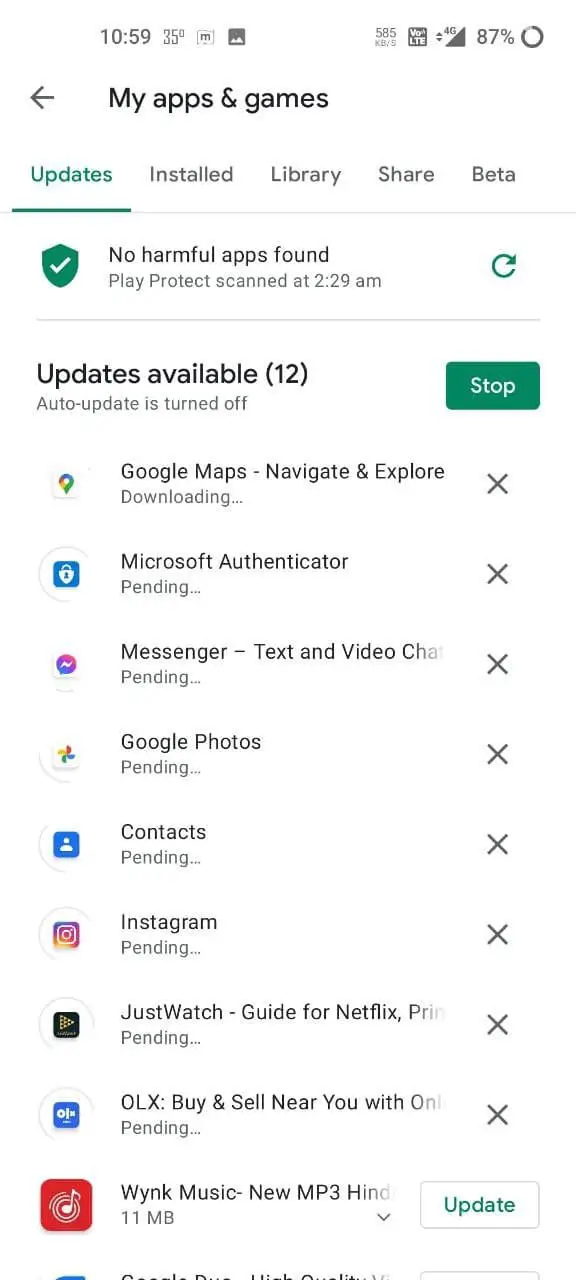

![[Sprievodca] Ako úplne vypnúť herný režim na telefónoch OnePlus](https://www.neuf.tv/wp-content/uploads/2021/04/Disable-Gaming-Mode-on-OnePlus-Phones-768x432.png)